Думаете, новенький, свежекупленный смартфон на Андроиде ваш до последней кнопочки? А вот и нет. По умолчанию вы – пользователь с ограниченными правами. У вас нет доступа к системным каталогам. Вы не сможете удалить многие установленные на заводе приложения, даже если они вам не нужны. Вы не сделаете полный бэкап устройства, не измените системные иконки и шрифты, не установите кастомную прошивку… Словом, ваш смартфон будет вашим только на 50%, пока вы не получите права root.
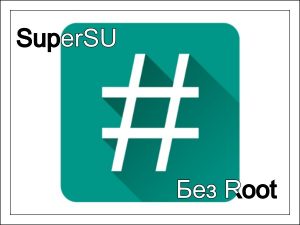
Однако даже получение таких прав – еще не гарантия, что вы сможете ими пользоваться всегда и везде. Установили вы, допустим, SuperSU, а root-прав нет. Что делать?
Содержание
- 3 основных причины, почему SuperSU не дает вам root-права
- Как настроить SuperSU, чтобы все работало
3 основных причины, почему SuperSU не дает вам root-права
SuperSU – это приложение, которое предоставляет пользователю Андроид-девайса управление уже полученным root-доступом. Сама по себе его установка root-прав не дает, и на устройстве, где их нет, практически бесполезна.
Самая частая причина отсутствия прав суперпользователя после установки SuperSU заключается в том, что владелец устройства их не получал. Для решения проблемы достаточно пройти процедуру получения root по инструкции для вашего смартфона или повторить ее, если она не была завершена корректно.
SuperSU выступает в роли администратора приложений, которые стремятся получить повышенные привилегии в системе. С разрешения владельца он может их предоставлять или запрещать. Кроме того, одна из функций SuperSU, о которой часто забывают пользователи, позволяет отключать рут-доступ на устройстве и даже удалять его полностью.
Вторая по частоте причина отсутствия рут-прав заключается в том, что владелец отключил эту функцию в SuperSU. Для решения проблемы достаточно включить ее заново.
А еще Super SU ведет свой администраторский журнал (черный список), куда записывает все программы, которым вы отказали в получении привилегированного доступа. Когда приложение из этого журнала запрашивает права root, Super SU отвечает ему запретом, не выводя запрос на экран. То есть автоматически.
Если рут-доступ не работает в одних программах и работает в других, вероятнее всего, это тот самый случай. Для решения проблемы достаточно удалить интересующую программу из черного списка.
Как настроить SuperSU, чтобы все работало
Прежде чем «грешить» на приложение, убедитесь, что на вашем девайсе действительно есть доступ рут. Это можно сделать с помощью бесплатных утилит из Google Play, многие из которых носят одно и то же говорящее имя – Root Checker.
Например:
- Root Checker 1
- Root Checker 2
- Root Checker 3
- Root Checker 4
- Root Checker 5
И с более оригинальными названиями:
- Root Check Проверка корня
- Rootsu
- Check Root Status и еще масса аналогов.
Выбор очень богат. Не помогла одна – используйте другую.
Если на устройстве установлен файловый менеджер с привилегированным доступом, например Root Explorer, то определить наличие рут-прав еще проще. Достаточно перейти в каталог /system/xbin/и проверить присутствие там файла «SU». Если он есть, значит, root-доступ тоже есть, а если нет, значит, нет.

Следующем шагом убедитесь, что SuperSU имеет доступ к файлу «SU», который и есть root-права. Если приложение информирует вас, что файл SU занят, значит, на устройстве установлена другая программа с аналогичными функциями. Одну из двух придется удалить.

С файлом SU всё в порядке? Откройте настройки SuperSU и удостоверьтесь, что программе разрешен суперпользователь. Если нет, отметьте пункт, показанный на скриншоте ниже, и перезапустите программу.

Далее найдите раздел настроек «Доступ» и посмотрите, какое действие выбрано по умолчанию для ответа приложениям, которые запрашивают привилегии. Если отмечен вариант «Отказать», все приложения будут получать отказ. Оптимальный выбор – «По запросу».

Если вы используете на устройстве более одного аккаунта Google, включите в SuperSU многопользовательский режим. Также убедитесь, что программа установлена в системный каталог и доступна из учетной записи каждого пользователя. Для установки SuperSU в систему выберите в настройках одноименный пункт.

Теперь при попытке запустить любое приложение, которое нуждается в рут-доступе, Super SU будет открывать окошко запроса. Если вы намеренно или по ошибке нажмете «Отказать», то приложение попадет в черный список.

Чтобы восстановить права суперпользователя для отдельной программы, откройте в SuperSU раздел «Приложения». Программы, внесенные в черный список, отмечены в нем значком «#» красного цвета.

Коснитесь строки с именем приложения и в меню, которое откроется после этого, выберите «Доступ», затем «Предоставить» либо «По запросу».
Если рут-права не восстановились, очистите кэш SuperSU любым удобным способом.
Понравилась статья? Оцените её:
Содержание
- Применение, установка
- Способ 1: Официальный
- Способ 2: Модифицированное рекавери
- Способ 3: Программы для получения рута
- Работа с SuperSU
- Вопросы и ответы
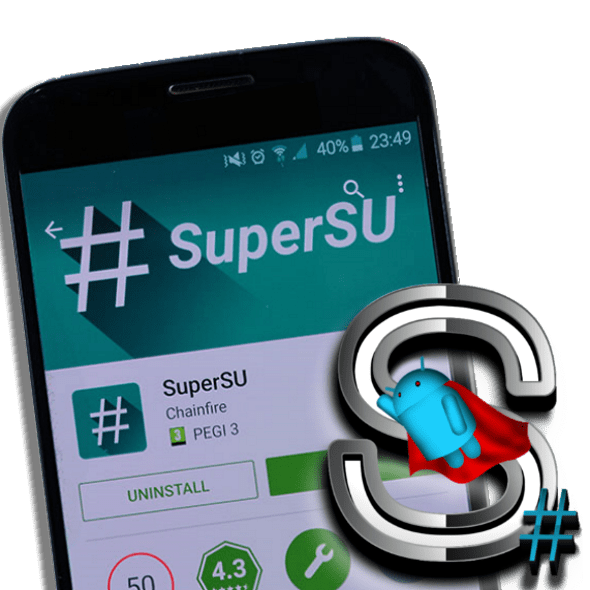
Приложение для управления рут-правами на Android – SuperSU получило настолько широкое распространение, что стало практически тождественным понятием с непосредственным получением прав Суперпользователя на Андроид-аппаратах. Почему не стоит совмещать эти понятия, как получить рут-права на девайсе и одновременно установленный SuperSU несколькими способами, разберемся в статье.
Итак, SuperSU – это программа для управления правами Суперпользователя в Андроид-девайсах, но не способ их получения.
Применение, установка
Таким образом, для использования СуперСу рут-права должны быть уже получены на устройстве с помощью специальных средств. При этом, пользователи отождествляют понятия управления рут-правами и процесса их получения, во-первых, потому что взаимодействие с рассматриваемыми привилегиями осуществляется именно через программу, а во-вторых, потому что многие способы получения рут-прав подразумевают после своего выполнения, автоматическую установку SuperSU. Ниже описано три способа получить работающий СуперСу на Андроид-девайсе.
Способ 1: Официальный
Самым простым способом получить SuperSU на устройстве, является загрузка и установка приложения из Google Play.
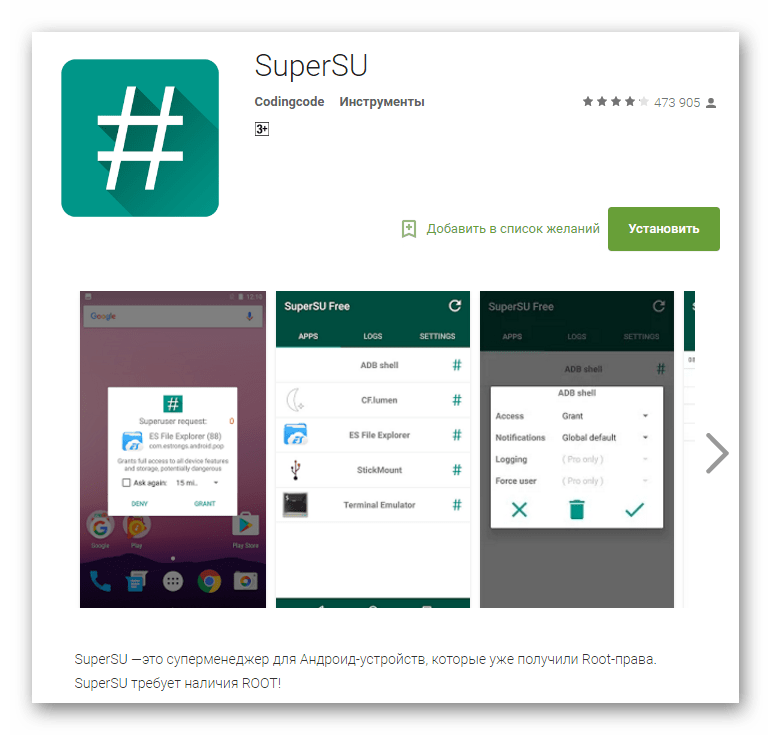
Установка СуперСУ из Плей Маркета — совершенно стандартная процедура, подразумевающая те же действия, что и любое другое Android-приложение при своей загрузке и инсталляции.
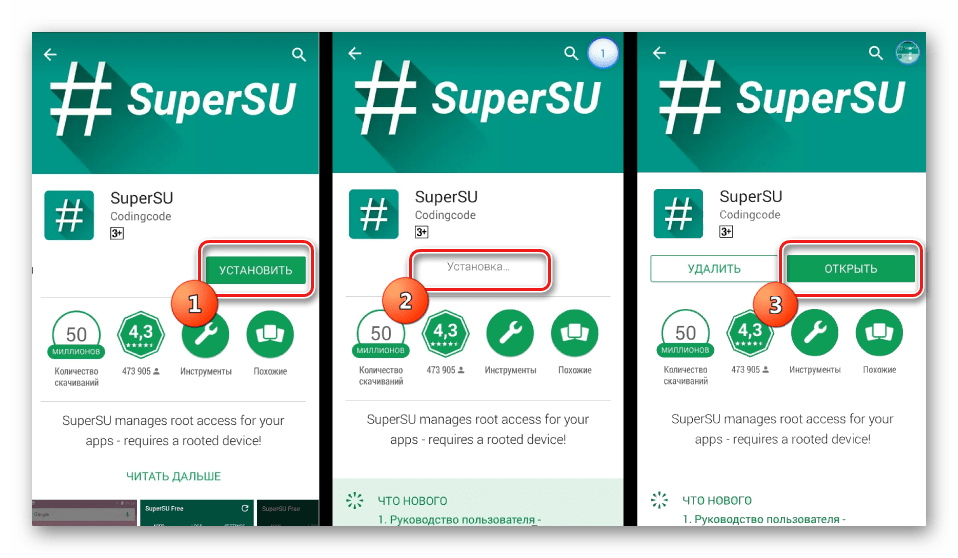
Напомним, данный метод установки будет иметь практический смысл только в том случае, если на устройстве уже были получены права Суперпользователя!
Способ 2: Модифицированное рекавери
Этот метод может подразумевать под собой не только установку SuperSU, но и предшествующее инсталляции менеджера получение рут-прав в аппарате. Самым важным для успешного выполнения метода является найти подходящий для конкретного аппарата файл *.zip, прошиваемый через рекавери, в идеальном случае содержащий скрипт, позволяющий получить рут-права. Кроме того, для использования метода понадобится установленное модифицированное рекавери. Чаще всего используются TWRP или CWM Recovery.
- Скачиваем необходимый файл *.zip для своего устройства на профильных форумах, например, по прошивке конкретного девайса.
- О том, как прошивать дополнительные компоненты Android c помощью разных кастомных сред восстановления, рассказано в следующих статьях:
Загрузить SuperSU.zip с 4PDA
Урок: Как прошить Android-устройство через TWRP
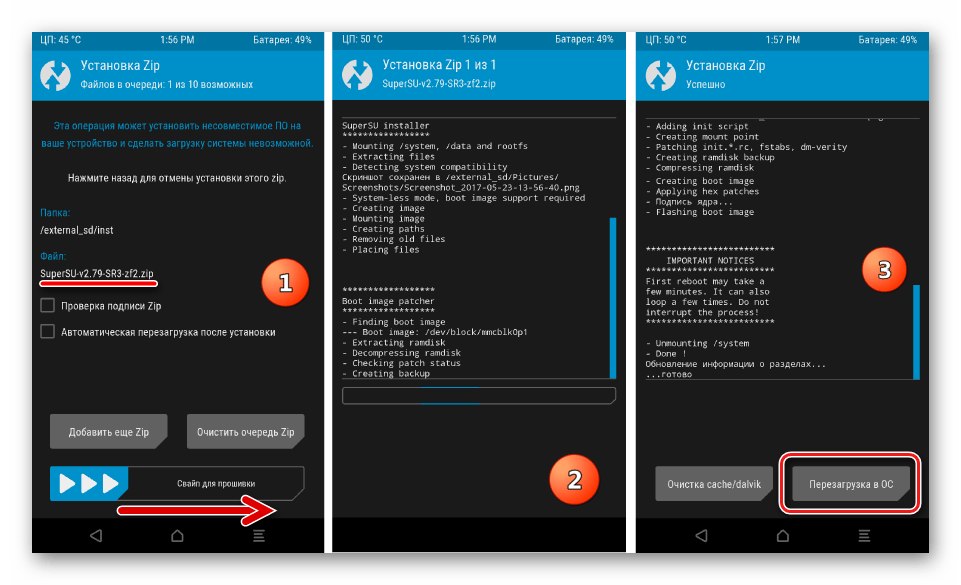
Урок: Как прошить Андроид через рекавери
Способ 3: Программы для получения рута
Как было сказано вначале, многие методы получения прав Суперпользователя, представленные в виде приложений для Windows и Андроид предполагают после своего выполнения установку СуперСУ автоматически. К примеру, таким приложением является Framaroot.

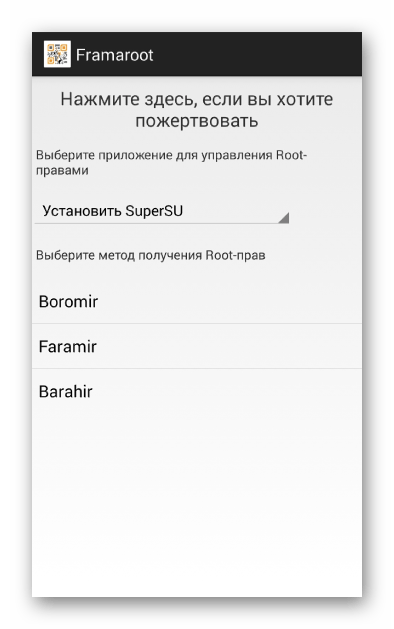
Описание процесса получения рут-прав с установкой SuperSU через Фрамарут можно найти в статье по ссылке ниже:
Читайте также: Получение рут-прав на Android через Framaroot без ПК
В качестве менеджера прав Суперпользователя приложение СуперСУ очень простое в использовании.
- Управление привилегиями осуществляется при появлении запроса от приложения в виде всплывающего уведомления. Пользователю нужно лишь нажать одну из кнопок: «Предоставить» для разрешения использования рут-прав,
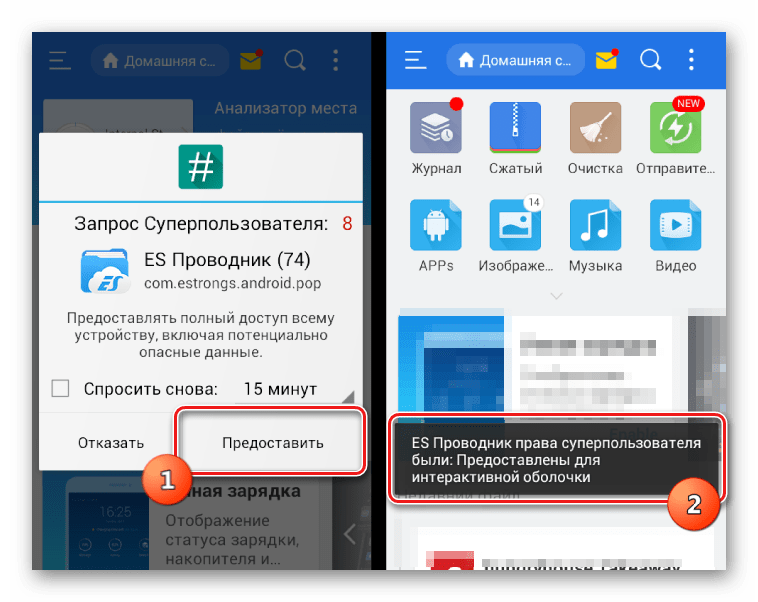
либо «Отказать» для запрета предоставления привилегий.
- В дальнейшем можно изменить свое решение о предоставлении рута той или иной программе, воспользовавшись вкладкой «Приложения» в SuperSu. Во вкладке содержится перечень всех приложений, когда либо получавших рут-права через СуперСу или предоставлявших запрос на их использование. Решетка зеленого цвета возле наименования программы означает, что рут-права были предоставлены, красного, — запрет на использование привилегий. Значок с изображением часов говорит о том, что программа будет выдавать запрос на использование рут-прав, каждый раз, когда они ей понадобятся.
- После тапа на названию той или иной программы открывается окошко, в котором можно изменить уровень доступа к правам Суперпользователя.
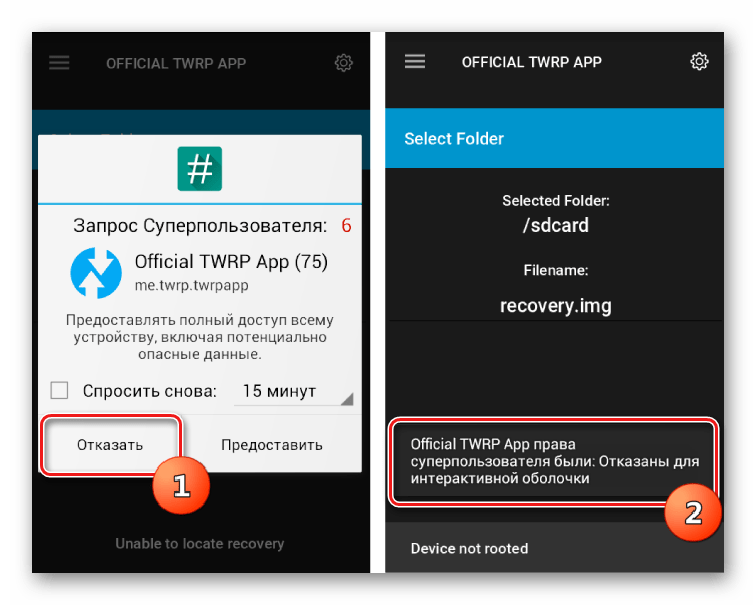
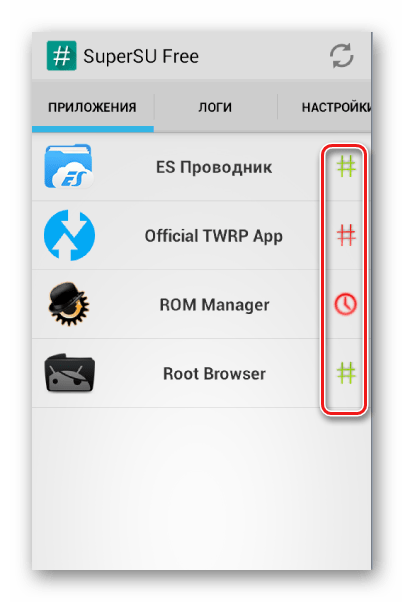
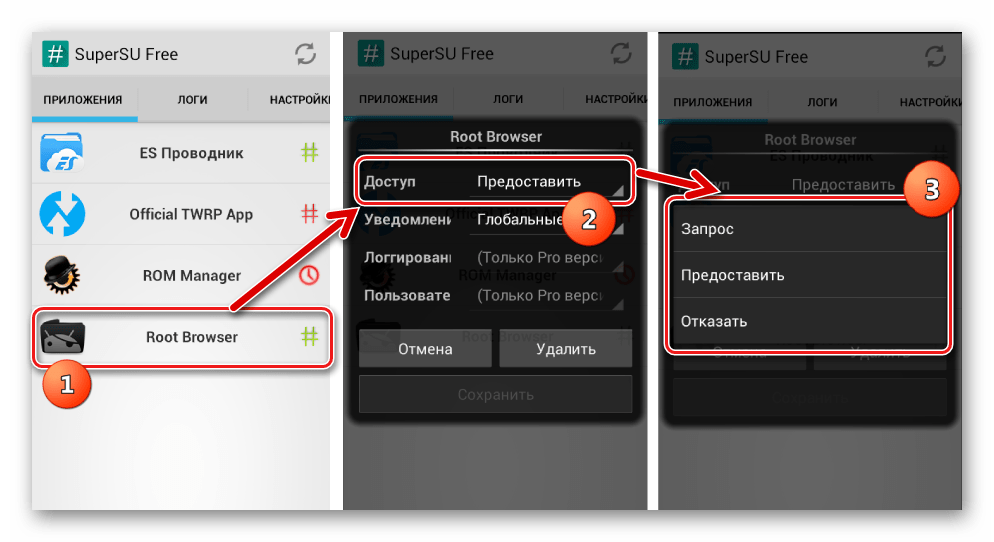
Таким образом, используя один из вышеперечисленных методов, можно достаточно легко получить не только права Суперпользователя, но и, без преувеличения, — самый простой, эффективный и популярный способ управления рут-правами – Android-приложение SuperSU.

Мы рады, что смогли помочь Вам в решении проблемы.

Опишите, что у вас не получилось.
Наши специалисты постараются ответить максимально быстро.
Помогла ли вам эта статья?
ДА НЕТ
Еще статьи по данной теме:
Получение root-прав на телефоне дает вам доступ к более глубоким частям вашего смартфона. Телефон с рутированным доступом позволит вам устанавливать приложения или загружать файлы, которые обычно не разрешены используемым смартфоном. Если вы уже внедрили свой телефон и хотите проверить, произошел ли процесс, вот как проверить, рутирован ли ваш телефон Android:
Использование приложения — это самый простой способ проверить, рутирован ли телефон. Приложение Root Checker в основном используется для определения телефона с рутированным доступом:
Способ 1:
Перейдите в Play Store и найдите Root Checker
Вы найдете приложение под названием Корневой чекер — Установить
После загрузки и установки откройте приложение и нажмите «Согласен», чтобы продолжить.
Затем вам будет предложено начать работу; как только вы нажмете, он перезагрузит приложение
Следующее приглашение — «Подтвердите корень»; он проверит ваш телефон, рутирован он или нет
Вы можете получить 2 типа сообщений, как показано ниже:
«Поздравляю! На этом устройстве правильно установлен рут-доступ »- означает, что ваш телефон рутирован.
«Извини! На этом устройстве неправильно установлен рут-доступ »- означает, что ваш телефон не был рутирован должным образом, и вам необходимо выполнить действия еще раз.
Способ 2:
Вы также можете использовать приложение терминала, чтобы проверить, рутирован ли ваш телефон. Просто скачайте любой из Play Store и откройте его. Сначала проверьте #, если он есть, значит, телефон рутирован. Если есть $, значит, телефон все еще не в режиме суперпользователя. Введите su и нажмите кнопку возврата, если устройство не распознает его, значит, телефон не рутирован.
Способ 3:
Вы также можете проверить, был ли ваш телефон рутирован без помощи приложения. Вот как проверить, рутирован ли телефон без приложения:
Найдите значок SuperSU или Kinguser на панели приложений. При рутировании устройства Android один из этих значков автоматически устанавливается на ваш телефон. В основном это приложения, которые управляют корневым доступом.
Это 3 простых способа проверить, рутирован ли ваш телефон.
Если Вы хотите «покопаться» в системе Android, то можете обнаружить, что многие приложения требуют наличие root прав. В последнее время практически нет необходимости в получении прав суперпользователя, но все же некоторые приложения требуют наличие root прав. В этой статье описывается как открыть root права на Android и зачем они могут понадобиться.
Зачем нужны root права на андроид?
Android основан на Linux. В Linux и других Unix-подобных операционных системах, пользователь root эквивалентен администратору на Windows. Пользователь root имеет доступ ко всей операционной системе, и может делать что угодно. По умолчанию, Вы не имеете root прав на своем устройстве Android, и некоторые приложения не работают без прав суперпользователя. Как и другие современные мобильные операционные системы, Android запускает приложения в «песочнице» в целях безопасности.
Пользователь с root правами всегда существует в Android, просто нет встроенного способа чтобы получить к нему доступ. Получение root прав означает, что Вы получаете доступ к учетной записи с правами суперпользователя. Это процесс часто сравнивают с джейлбрейком на iPhone или iPad, но получение root прав и джейлбрейк это разные действия.
Root права позволяют Вам сделать много полезных вещей. С правами суперпользователя Вы можете удалить или заморозить предустановленные приложения, запустить брандмауэр, включить режим модема, даже если Ваш оператор блокирует его, создать резервную копию системы и использовать множество других настроек, которые требуют низкоуровневый доступ к системе.
Приложения, которые требуют root права, не трудно найти в Google Play Store, но они не будут работать пока Вы не получите права суперпользователя. У некоторых приложений есть функции, которые работают на устройствах с рут правами. Поэтому Вам нужно узнать, как открыть root права на android, чтобы воспользоваться этими функциями.
Предупреждения
На Android устройствах не могут быть получены root права по разным причинам. На самом деле производители устройств из всех сил стараются помешать получить права на Android гаджете. И вот почему:
- Безопасность: На рутированных устройствах приложения при работе выходят за рамки «песочницы». Приложения могут злоупотреблять правами суперпользователя, которые Вы предоставили и лезть в другие приложения, что обычно не возможно. Поэтому Google не одобряет использование Android Pay на устройствах с root правами.
- Гарантия: Некоторые производители утверждают, что после получения root прав пропадает гарантия. Однако, получение прав суперпользователя не нарушит аппаратное обеспечение. Во многих случаях Вы можете выполнить процедуру отказа от root прав и производитель не сможет узнать, были ли получены рут права или нет.
- Поломка: Как обычно, Вы делаете это на свой страх и риск. Получение рут прав, обычно, это безопасный процесс, но Вы делаете его самостоятельно. Если Вы что-то испортите, то не сможете рассчитывать на бесплатное гарантийное обслуживание, чтобы исправить это. Если Вы беспокоитесь, все ли пройдет гладко, то рекомендуем сначала поискать информацию об успешном получении прав суперпользователя на Вашем устройстве, чтобы быть уверенным, что в процессе не будет никаких подводных камней.
Кроме того, получение root прав может привести к аннулированию вашей гарантии, по крайней мере для некоторых видов ремонта.
Несколько путей о том как открыть root права на android
Есть много способов рутировать андроид, и какой Вы должны использовать зависит от вашего телефона. В общем, получение root прав будет включать один из этих процессов:
- Разблокировка загрузчика: Google и производители устройств официально не поддерживают получение root права, но предоставляют официальный способ для низкоуровневого доступа к некоторым устройствам, что позволяет потом получить права суперпользователя. Например, Nexus устройства предназначены для разработчиков, и Вы можете легко разблокировать загрузчик с помощью одной команды. А затем получить рут права загрузить .zip архив, содержащий файл для получение прав, через экран восстановления. Утилита Nexus Root Toolkit для устройств Nexus автоматизирует этот процесс. Другие производители также предлагают способы разблокировки загрузчика, но только для определенных устройств.
- Использование уязвимости в системе безопасности: Другие устройства заблокированы. Их производители не обеспечивают официального способа разблокировать их загрузчик и вмешаться в их программное обеспечение. Эти устройства могут быть рутированы только с использованием уязвимости в системе безопасности, которая позволяет установить необходимый файл в системный раздел.
- Установка CyanogenMod или другой пользовательской прошивки на Android: Технически, это — расширение одного из вышеупомянутых методов. Разблокировка загрузчика операционной системы и эксплуатация уязвимости безопасности позволяют Вам устанавливать пользовательские прошивки, например, CyanogenMod, которые часто уже рутированы. В CyanogenMod есть простой переключатель в настройках, который позволяет включить или отключить root доступ. Обновление до новой версии CyanogenMod или другой пользовательской прошивки не отключит root права, если прошивка уже рутирована.
В этой статье мы будем, прежде всего, использовать первый способ заключающий в разблокированном загрузчике. Если Ваш телефон требует использования уязвимости, то мы не сможем помочь Вам, поскольку этот процесс отличается для каждого телефона. Вы можете поискать информацию о том как открыть root права на android на форуме XDA Developers. Можно использовать приложения Kingo Root и Towelroot, которые позволяют получить права суперпользователя в один клик.
Прежде чем открыть root права на android, Вам потребуется разблокировать загрузчик официальным способом, а затем установить среду восстановления TWRP, используя эти инструкции. Мы будем использовать TWRP, чтобы рутировать Ваш телефон.
Как загрузить SuperSU на Ваш телефон и получить root доступ
Итак, у Вас разблокирован загрузчик, и Вы установили TWRP. Отлично! Вы практически все сделали. Чтобы получить root права, мы собираемся использовать программу SuperSU. Это лучшее приложение, которое может предоставлять root доступ другим приложениям. SuperSU также доступна в Google Play Store, но это версия не предоставит Вам права суперпользователя, ее можно использовать, только если у Вас уже есть root права. К счастью SuperSU также доступен как .zip файл, который мы можем загрузить с TWRP. Это позволит получить права суперпользователя и установить приложение SuperSU.
Итак, для начала, перейдите по этой ссылке, чтобы скачать последнюю версию SuperSU. Загрузите .zip файл на свой компьютер, подключите Ваш телефон через USB-кабель к ПК и загрузите SuperSU на телефон.
Далее, загрузите телефон в TWRP режиме. На разных телефонах это делается по-разному, но обычно нужно выключить телефон и нажать и удерживать кнопку включения+клавишу увеличения громкости в течение 10 секунд, далее, используя клавиши громкости перейти к пункту «Recovery Mode» и нажать на кнопку включения, чтобы выбрать его.
Как только Вы это сделаете Вы попадете на главный экран TWRP. Нажмите на кнопку «Install».
ПРИМЕЧАНИЕ: необходимо сделать backup twrp прежде чем продолжить.
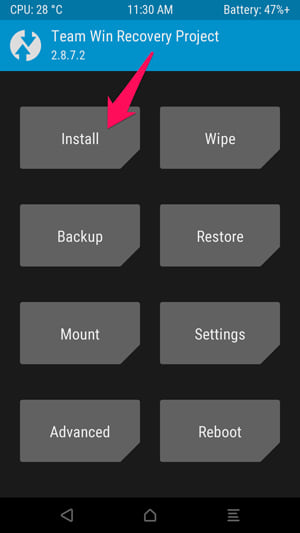
Появится следующий экран. Прокрутите вниз и перейдите к zip-файлу, который Вы загрузили ранее.
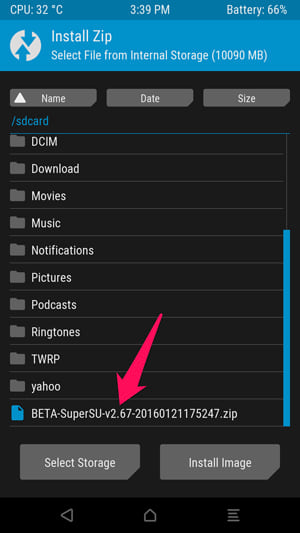
Нажмите на zip файл и Вы увидите этот экран. Проведите по слайдеру, чтобы подтвердить установку.
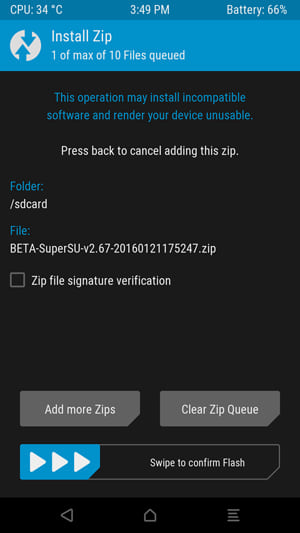
Когда процесс завершится, нажмите на кнопку “Wipe cache/Dalvik”, которая появится и проведите по слайдеру для подтверждения.
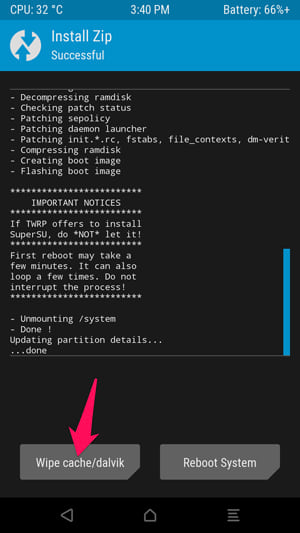
Когда процесс завершится нажмите на кнопку «Reboot System», чтобы вновь загрузить Android систему.
Если TWRP спросит установить ли SuperSU нажмите «Do Not Install». Иногда, TWRP не может определить, что у Вас уже установлена SuperSU.
Управление root правами с приложением SuperSU
Теперь, когда Вы узнали, как открыть root права на android, необходимо научить распоряжаться этими правами.
После перезагрузки телефона Вы должны увидеть новый значок SuperSU в меню приложений. SuperSU раздает права приложениям, которым они требуются. Всякий раз, когда приложение хочет попросить права суперпользователя, он должен просить Ваше приложение SuperSU , который будет показывать этот запрос. Чтобы убедиться, что рут права работают, Вы можете скачать приложение Root Checker для проверки прав суперпользователя.
Например, откроем и добавим приложение Clean Master, которое позволяет очистить Ваше устройство от скопившегося мусора. Оно требует наличие рут прав для более эффективного очищения. После запуска Вы увидите сообщение о том, что необходимо предоставить права суперпользователя. Нажмите «Предоставить».
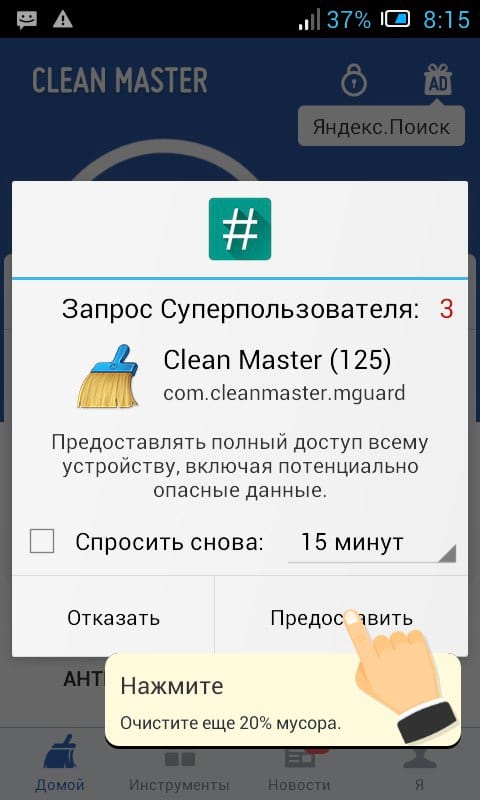
Для управления root правами, откройте меню приложений и нажмите на значок SuperSU. Вы увидите список приложений, которым были предоставлены или запрещены права суперпользователя. Вы можете нажать на приложение, чтобы изменить его разрешения.
Для удаления рут прав откройте приложение SuperSU, зайдите в настройке и выберите опцию «Полное удаление Root». Если для Вашего устройства это применимо, то рут права будут удалены.
Теперь Вы знаете как открыть root права на android и как их удалить. Желаем удачи!

Современные телефоны – это довольно сложная система со своими настройками и механизмом работы. Покупая телефон, пользователь не может сразу получить доступ к «внутренностям» Android, поэтому на помощь приходит режим Суперпользователя. Но как полностью удалить рут-права с Андроида, если они уже не нужны или даже приносят вред?
Что такое ROOT-права и зачем их удалять
ROOT-права представляют собой программный проект, позволяющий пользователю проводить различные действия со смартфоном на системном уровне. Это ряд преимуществ, которые касаются непосредственно операционной системы. Сюда входит:
- Редактирование системных файлов. Вы получаете доступ к редактору Android и можете на свое усмотрение удалить, добавить или изменить определенную папку/архив.
- Блокировка рекламы. Чтобы полностью удалить навязчивые материалы из приложений и браузера, понадобятся специальные программы и рут-права.
- Разгон процессора до максимальных цифр. Да, мощность увеличится, но, увы, это часто приводит к перегоранию устройства.
- Удаление приложений и инструментов, которые не убираются с телефона стандартным способом. Например, Google Карты, Калькулятор, Диктофон.
К сожалению, помимо плюсов есть и существенные минусы, которые часто становятся причиной удаления рут:
- Не работает Android Pay. Да-да, вы не сможете пользоваться комфортной бесконтактной оплатой.
- Гарантия мгновенно перестает действовать. Недавно приобрели телефон и уже установили ROOT-права? Что ж, с сервисным бесплатным обслуживанием надо попрощаться.
- Перестают приходить обновления по воздуху. Достаточно неприятный момент. Если захочется получить более свежую версию прошивки или ОС – придется перепрошиваться вручную.
- Удаление необходимого системного приложения ведет к торможению устройства либо полному зависанию. Никто не исключает в таком случае «окирпичивание» и полное исчезновение данных без возможности восстановления.
Теперь, ознакомившись с преимуществами и недостатками режима Суперпользователя, вы точно знаете, стоит ли оставлять рут на своем телефоне. Если ответ отрицательный – читаем дальше.
Типы ROOT-доступа
Для начала определяемся, какой вид рутирования находится на смартфоне. Их всего три:
- Temporary Root – временные рут-прав, которые пропадают сразу же после перезагрузки телефона. Получить их достаточно легко, да и удаляются они сами. Поэтому это лучший выбор для неопытных пользователей.
- Shell Root – полные рут-прав, которые все же не дают доступа к системной папке.
- Full Root – безграничные постоянные рут-права. Идеальный вариант для опытного владельца Андроид.
Проверка на наличие ROOT
Как же узнать, что на смартфоне стоят эти самые права? Самый простой и верный способ – через программу SuperSU. Обычно она автоматически устанавливаются на телефоне сразу после активирования режима, но если этого не произошло – можно самостоятельно загрузить утилиту с Google Play.
Скачиваем ее с магазина, устанавливаем и открываем. Видим бледно-зеленый экран, где кликаем «Start». Появляется следующая страница, и если присутствует надпись «Ваш телефон не рутирован» – дальнейшие действия с программой невозможны.
 Cкачивание программы
Cкачивание программы  Начинаем работу с программой
Начинаем работу с программой  Отсутствие рут-прав
Отсутствие рут-прав
Либо может возникнуть окно, запрашиваемое отказ от ответственности. Соглашаемся, и далее нажимаем «Проверка Root». Предоставляем программе доступ к телефону и ждем пару минут. Если загорится зеленое изображение смартфона и надпись такого же цвета – поздравляем, смартфон рутирован.
Удаляем ROOT-права на смартфоне или планшете Андроид
И, наконец, приступаем к практике. Заранее предупреждаем, что удаление режима Суперпользователя – непростая процедура, и к ней необходимо подходить с максимальной осторожностью и внимательностью.
Если вы не уверены в своих технических знаниях – отнесите телефон в сервисный центр, где специалисты без малейшего вреда для мобильного устройства очистят следы рутирования.
Способ 1: Ручное удаление прав через файловый менеджер
Довольно серьезная процедура для продвинутых пользователей. Если на устройстве не хватает места для специальных программ по удалению – можно использовать любой установленный на телефоне файловый менеджер.
Мы рекомендуем присмотреться к ES Проводнику, о котором рассказывали в статье про распаковку архивов. Простой и понятный интерфейс, только полезные функции и удобный доступ ко всем «внутренностям» операционной системы.
Итак, начинаем:
- Открываем внутренний накопитель и приступаем к папке «system» – «bin». Ищем файл под названием «su» и удаляем его, осуществляя длительное нажатие. Аналогичную процедуру проводим с папкой «xbin».
- Теперь обращаем внимание на раздел «app». Убираем файл «Superuser» с расширением «.apk».
- Перезагружаем телефон и наслаждаемся его слаженной работой без рут.
Данный метод будет актуален только в случае, если ваши права предоставляют доступ к редактированию системных пунктов.
Способ 2: Удаление прав с помощью специальных приложений
Если на вашем смартфоне стоят Shell Root, и вы не можете попасть в корневую папку системы – единственный выход заключается в специальных программах. Боитесь случайно удалить необходимый файл? Тогда тоже лучше присмотритесь к утилитам. Обычно они быстро и максимально легко удаляют все следы рут-прав с любого смартфона.
Universal Unroot
Очень простое приложение, которое позволит буквально в пару кликов удалить режим Суперпользователя. Но минус есть, а именно стоимость инструмента. Придется заплатить около 1-2 долларов, чтобы получить доступ ко всем опциям.
Для начала, как всегда, закачиваем программу с Google Play (старайтесь избегать неизвестных источников во избежание попадания вирусов). Запускаем Universal, видим главный черный экран с перевернутым роботом Андроид. Кликаем на серую кнопку «Unroot».
 Скачиваем программу
Скачиваем программу  Начинаем работу с программой
Начинаем работу с программой
Инструмент запрашивает, согласны ли мы безвозвратно удалить root. Нажимаем «Yes» и подтверждаем текущее наличие прав. Девайс перезагружается, что свидетельствует об успешном окончании процедуры.
SuperSU
Прекрасное приложение для работы с рут-правами, которое позволяет не только определить, есть ли они на телефоне, но и полноценно стереть. Все, что нам понадобится – это установленная программа и инструкция с подробными действиями.
Открываем SuperSU и переходим в настройки. Опускаемся до раздела «Cleanup» – «Full unroot». Программа задает пользователю пару вопросов, таких как полный сброс настроек, дальнейшие обновления и т. д. Выбираем наиболее подходящие для себя варианты, кликаем «Продолжить» и «ОК». Приложение автоматически удаляется, а устройство, как всегда, перезапускается.
ROOT Explorer
В какой-то степени, эта программа больше подходит к первому способу, ведь требует от пользователя ручное удаление прав. С другой же стороны, это совсем не обычный файловый менеджер, а полноценный инструмент с массой полезных функций.
Вы мгновенно получаете доступ к «начинке» операционной системы. Единственное, что требуется сделать – удалить определенные файлы, отвечающие за рут-права. Выше мы указывали необходимые архивы, сюда же их продублируем:
- Bin – su, busybox,
- Xbin – su,
- App – apk.
Как полностью удалить ROOT-права с Андроида

Иногда все же не удается стереть все следы активированного режима, либо вышеприведенные варианты совершенно не помогают. Проблемы могут возникнуть, если рут-права были получены неофициальным способом, взяты из кривых кастомных прошивок либо вирусных программ. Поэтому рассмотрим варианты «тяжелой артиллерии».
Избавляемся от KingRoot
King представляет собой программу, предназначенную для расширенного взаимодействия с режимом Суперпользователя. Но в последнее время от пользователей учащаются жалобы на тему взлома и похищения личной информации через данную утилиту. Как же удалить КингРут, а заодно избавиться от прав?
Сама процедура достаточно проста:
- Открываем приложение. Переходим в его настройки, обозначенные как три точки в верхнем правом углу экрана.
- Опускаемся вниз страницы, где нажимаем «Удалить рут-права», подтверждаем.
- Проводим очистку через антивирус, и в дальнейшем очень тщательно следим за установленными программами.
Избавляемся от Baidu Super Root
Данная программа позволяет пользователям максимально легко получить рут-права, в чем ее несомненное преимущество. Но и есть достаточно существенный недостаток – приложение не удаляется стандартными методами, а также не помогают специальные утилиты.
Если вы решили избавиться от Baidu Root – поможет лишь перепрошивка через рекавери, да и рут-права так сотрутся без проблем.
Боитесь за сохранность личных данных и не обладаете отличными техническими знаниями? Тогда хорошо подумайте, прежде чем устанавливать серьезные системные утилиты.
Как удалить ROOT-права через компьютер на примере Samsung

На примере рассмотрим телефоны компании Samsung, которые имеют особые сложности в деактивации режима Суперпользователя. Нам понадобится:
- Доступ к ПК и отладка по USB, которую можно включить лишь с режимом разработчика,
- Специальные драйвера Samsung, позволяющие компьютеру распознать и начать действия с подключенным аппаратом.
- Программа Odin3, проводящая основную часть процедуры.
- Официальная прошивка, вернее, ее архив с необходимым файлом под названием .md5.
Итак, начинаем. Выключаем смартфон и вводим его в специальный режим с помощью клавиш питания и громкости. Запускаем ранее загруженную утилиту, а девайс подключаем к компьютеру через USB.
Кликаем «PDA» и указываем путь к файлу прошивки. Отмечаем галочками только пункты «Auto Reboot» и «PDA», больше ничего не трогаем. Тапаем «Запустить». Начинается процесс перепрошивки, в среднем занимающий до 10-15 минут. После окончания вы увидите зеленую мигающую лампочку в утилите и надпись «Сделано успешно».
Для смартфонов других брендов вам понадобятся соответствующие официальные программы: на Xiaomi это MiFlash, на Lenovo это FlashTool и так далее.
Возможные проблемы после удаления ROOT и способы их решения
Довольно частая жалоба пользователей – смартфон начинается перезапускаться после показа логотипа. Казалось бы, такую неполадку можно отнести к минусам рут-прав, ведь иногда они нарушают стабильную работу аппарата. Но нет, именно после их удаления операционная система отказывается корректно работать в силу многих причин (случайно нарушили важный файл, не заметили вирус).
Нам поможет сброс до заводских настроек. Перед ним не забудьте провести резервное копирование и переместите важные файлы на внешнее хранилище. Выключаем смартфон, держим клавишу «Home» и качельку громкости.
Появляется режим «Восстановление», в котором опускаемся до пункта «Сброс до заводских настроек». Очищаем систему и перезагружаем девайс. Должно все запуститься.
Видео-инструкция
Ответы на популярные вопросы
После перепрошивки через компьютер телефон не включается. Что делать? Прежде всего, не паникуйте. Возможно, файл с прошивкой был поврежден, из-за чего программе не удалось корректно установить новую оболочку. Попробуйте зайти в режим рекавери и уже оттуда провести повторную процедуру, но тогда рут-права, скорее всего, не удаляться. Если ничего не помогает – в срочном порядке обращайтесь в сервисный центр. Повышается ли риск вредоносного ПО из-за рут-прав? Да, режим Суперпользователя ослабляет защитные механизмы операционной системы. Но в то же время вы можете самостоятельно удалять различную рекламу и приложения, которые несут в себе потенциальную угрозу. Если я удалю рут, не потеряю ли я всю свою информацию на внутренней памяти?Нет, root не имеют к этому никакого отношения. Но если позже вы собираетесь проводить сброс до заводских настроек – данные исчезнут. У меня телефон Xiaomi, и рут-права совсем не удаляются через специальные приложения, в том числе через SuperSU. Скорее всего, вы владелец кастомной прошивки. На сторонних оболочках методы с программами не сработают. Поможет лишь recovery.
Сегодня вы узнали, как можно полностью стереть все следы рут-прав с вашего Андроида, и стоит ли вообще это делать. Прочитав нашу статью и взвесив плюсы/минусы, вы точно примите правильное решение, и по необходимости с легкостью очистите девайс. Удачи!
Если вы хотите рутировать свое устройство Android, вы находитесь в нужном месте. Вот как прошить SuperSU с помощью TWRP Recovery & Root на любом устройстве Android. Будучи продвинутым пользователем Android, если вы хотите рутировать свой телефон, вам нужно будет прошить zip-файл SuperSu с помощью специального восстановления, такого как восстановление TWRP или CWM и т. Д., Но мы настоятельно рекомендуем восстановление TWRP, потому что это наиболее часто используемый и упакованный с функциями. Recovery для Android устройств прямо сейчас. В этом подробном руководстве вы узнаете, как прошивать SuperSU с помощью TWRP Recovery или любых других пользовательских восстановлений и рутирования вашего телефона Android.
Прошивка SuperSU — один из самых простых способов получить root-доступ на любом Android-смартфоне. Вся заслуга принадлежит Chainfire, разработчику приложения SuperSU. Инструмент SuperSU можно назвать лучшим Инструмент для рутирования Android когда-либо, и это приложение для управления суперпользователем от разработчика Chainfire, который управляет правами root на вашем устройстве после его рутирования. Установка SuperSu и прошивка TWRP Recovery аннулируют гарантию компании. Так что действуйте в собственных интересах и осознайте риск.
Если ваше устройство Android поддерживает разблокировку загрузчика и имеет собственное восстановление, то поздравляем! На вашем устройстве есть самый простой в мире способ получить root-доступ. Если вы хотите рутировать свое устройство Android и прошить SuperSU Заархивируйте файл с помощью TWRP Recovery, затем выполните указанные шаги.
Вам также может понравиться:

Предварительно требования:
- Сделайте резервную копию всех существующих данных и настроек вашего Android-устройства.
- Убедитесь, что вы правильно установили Телефон на Андроиде USB-драйверы на ПК.
- Включить отладку по USB Режим на вашем устройстве Android, перейдя в Настройки> Параметры разработчика> проверить Возможность отладки по USB.
- Стандартная версия заменит кастомное рекавери.
Необходимые файлы:
Шаг для прошивки SuperSU с помощью TWRP Recovery & Root Any Android Device:
1: Загрузите zip-файл SuperSU из раздела загрузок ниже на свой компьютер.
2: Возьмите USB-кабель и подключите Android-устройство к ПК. Теперь скопируйте zip-файл в хранилище вашего устройства.
3: Отключите устройство от ПК и загрузитесь в TWRP recovery с помощью соответствующих аппаратных ключей.
Нажмите и удерживайте Громкость вниз + домой + Мощность ключи в то же время. Как только экран вашего устройства станет черным, немедленно покиньте Звук тише кнопку и переключитесь на Увеличить громкость кнопку, удерживая при этом 2 другие кнопки. Удерживайте 3 кнопки нажатыми, пока не попадете в TWRP Recovery.
4: В главном меню восстановления нажмите на ‘Установить‘и выберите файл SuperSU .zip, который вы скопировали в хранилище устройства на шаге 2.
5: Теперь вам нужно выполнить смахивание, чтобы подтвердить Flash, расположенный в нижней части экрана.
6: Это оно! Процесс прошивки начнется автоматически. Удерживайте свое место, пока SuperSU не будет успешно прошит на вашем мобильном телефоне Android.
7: После этого выберите «Перезагрузить систему‘для загрузки вашего мобильного телефона в нормальный режим.
Готово! Вы успешно прошили SuperSU с помощью TWRP Recovery & Root на любом устройстве Android.
Сообщите нам в области комментариев ниже, если у вас возникнут проблемы при прошивке SuperSU через TWRP recovery на вашем телефоне Android и его рутировании.
Post Views: 351
Главная / Помощь
Если вы хотите взять систему Android под свой контроль и поковыряться в систему, то вам нужны root права, к тому же многие нужные программа требуют root права.
В этой статье рассмотрим как пользоваться, где скачать, что делать если ваш телефон не рутирован.

Что такое root права и зачем они нужны
Операционная система Android основана на Linux. В Linux и подобных Unix операционных системах есть root пользователь, это как админ в системе Windows. По умолчанию, вы не имеете root прав на устройстве, вы просто как пользователь и поэтому у вас нет возможности видеть и редактировать системные файлы, а так же пользоваться программами которые требуют рут права.
Пользователь с рут права есть в системе андроид, но его не возможно просто так включить. Часто путают получение рут прав с джейлбрейком на iphone. Но это совсем разные вещи.
Что делать если ваш телефон не рутирован
Итак, для начала, перейдите по этой ссылке, чтобы скачать последнюю версию SuperSU. Загрузите .zip файл на свой компьютер, подключите Ваш телефон через USB-кабель к ПК и загрузите SuperSU на телефон.
Далее, загрузите телефон в TWRP режиме. На разных телефонах это делается по-разному, но обычно нужно выключить телефон и нажать и удерживать кнопку включения+клавишу увеличения громкости в течение 10 секунд, далее, используя клавиши громкости перейти к пункту «Recovery Mode» и нажать на кнопку включения, чтобы выбрать его.
Как только Вы это сделаете Вы попадете на главный экран TWRP. Нажмите на кнопку «Install».
Появится следующий экран. Прокрутите вниз и перейдите к zip-файлу, который Вы загрузили ранее.

Нажмите на zip файл и Вы увидите этот экран. Проведите по слайдеру, чтобы подтвердить установку.

Когда процесс завершится, нажмите на кнопку “Wipe cache/Dalvik”, которая появится и проведите по слайдеру для подтверждения.
Когда процесс завершится нажмите на кнопку «Reboot System», чтобы вновь загрузить Android систему.
Если TWRP спросит установить ли SuperSU нажмите «Do Not Install». Иногда, TWRP не может определить, что у Вас уже установлена SuperSU.
Современные телефоны – это довольно сложная система со своими настройками и механизмом работы. Покупая телефон, пользователь не может сразу получить доступ к «внутренностям» Android, поэтому на помощь приходит режим Суперпользователя. Но как полностью удалить рут-права с Андроида, если они уже не нужны или даже приносят вред?
Содержание
- Что такое ROOT-права и зачем их удалять
- Проверка на наличие ROOT
- Удаляем ROOT-права на смартфоне или планшете Андроид
- Как полностью удалить ROOT-права с Андроида
- Как удалить ROOT-права через компьютер на примере Samsung
- Возможные проблемы после удаления ROOT и способы их решения
- Ответы на популярные вопросы
- Что такое root, рутинг и зачем рутовать телефон или планшет?
- Почему не стоит рутировать планшет или смартфон на Android?
- Как подготовить телефон к рутированию
- Как включить режим разработчика на Андроид
- Как разблокировать Bootloader для Sony
- Разблокировка Bootloader на HTC
- Как разблокировать Bootloader для Nexus
- Как рутировать Андроид-устройство через компьютер с помощью KingoRoot
- Как рутировать планшет или смартфон без компьютера
- Применение, установка
- Работа с SuperSU
- 1. Безопасность устройства под угрозой
- 2. С гарантией придется попрощаться
- 3. Не все устройства одинаковы
- 4. Проблемы с обновлениями
Что такое ROOT-права и зачем их удалять
ROOT-права представляют собой программный проект, позволяющий пользователю проводить различные действия со смартфоном на системном уровне. Это ряд преимуществ, которые касаются непосредственно операционной системы. Сюда входит:
- Редактирование системных файлов. Вы получаете доступ к редактору Android и можете на свое усмотрение удалить, добавить или изменить определенную папку/архив.
- Блокировка рекламы. Чтобы полностью удалить навязчивые материалы из приложений и браузера, понадобятся специальные программы и рут-права.
- Разгон процессора до максимальных цифр. Да, мощность увеличится, но, увы, это часто приводит к перегоранию устройства.
- Удаление приложений и инструментов, которые не убираются с телефона стандартным способом. Например, Google Карты, Калькулятор, Диктофон.
К сожалению, помимо плюсов есть и существенные минусы, которые часто становятся причиной удаления рут:
- Не работает Android Pay. Да-да, вы не сможете пользоваться комфортной бесконтактной оплатой.
- Гарантия мгновенно перестает действовать. Недавно приобрели телефон и уже установили ROOT-права? Что ж, с сервисным бесплатным обслуживанием надо попрощаться.
- Перестают приходить обновления по воздуху. Достаточно неприятный момент. Если захочется получить более свежую версию прошивки или ОС – придется перепрошиваться вручную.
- Удаление необходимого системного приложения ведет к торможению устройства либо полному зависанию. Никто не исключает в таком случае «окирпичивание» и полное исчезновение данных без возможности восстановления.
Теперь, ознакомившись с преимуществами и недостатками режима Суперпользователя, вы точно знаете, стоит ли оставлять рут на своем телефоне. Если ответ отрицательный – читаем дальше.
Типы ROOT-доступа
Для начала определяемся, какой вид рутирования находится на смартфоне. Их всего три:
- Temporary Root – временные рут-прав, которые пропадают сразу же после перезагрузки телефона. Получить их достаточно легко, да и удаляются они сами. Поэтому это лучший выбор для неопытных пользователей.
- Shell Root – полные рут-прав, которые все же не дают доступа к системной папке.
- Full Root – безграничные постоянные рут-права. Идеальный вариант для опытного владельца Андроид.
Проверка на наличие ROOT
SuperSUDeveloper: CodingcodePrice: Free
Как же узнать, что на смартфоне стоят эти самые права? Самый простой и верный способ – через программу SuperSU. Обычно она автоматически устанавливаются на телефоне сразу после активирования режима, но если этого не произошло – можно самостоятельно загрузить утилиту с Google Play.
Скачиваем ее с магазина, устанавливаем и открываем. Видим бледно-зеленый экран, где кликаем «Start». Появляется следующая страница, и если присутствует надпись «Ваш телефон не рутирован» – дальнейшие действия с программой невозможны.
- Cкачивание программы
- Начинаем работу с программой
- Отсутствие рут-прав
Либо может возникнуть окно, запрашиваемое отказ от ответственности. Соглашаемся, и далее нажимаем «Проверка Root». Предоставляем программе доступ к телефону и ждем пару минут. Если загорится зеленое изображение смартфона и надпись такого же цвета – поздравляем, смартфон рутирован.
Удаляем ROOT-права на смартфоне или планшете Андроид
И, наконец, приступаем к практике. Заранее предупреждаем, что удаление режима Суперпользователя – непростая процедура, и к ней необходимо подходить с максимальной осторожностью и внимательностью.
Если вы не уверены в своих технических знаниях – отнесите телефон в сервисный центр, где специалисты без малейшего вреда для мобильного устройства очистят следы рутирования.
Способ 1: Ручное удаление прав через файловый менеджер
ES ПроводникDeveloper: ES GlobalPrice: Free
Довольно серьезная процедура для продвинутых пользователей. Если на устройстве не хватает места для специальных программ по удалению – можно использовать любой установленный на телефоне файловый менеджер.
Мы рекомендуем присмотреться к ES Проводнику, о котором рассказывали в статье про распаковку архивов. Простой и понятный интерфейс, только полезные функции и удобный доступ ко всем «внутренностям» операционной системы.
Итак, начинаем:
- Открываем внутренний накопитель и приступаем к папке «system» – «bin». Ищем файл под названием «su» и удаляем его, осуществляя длительное нажатие. Аналогичную процедуру проводим с папкой «xbin».
- Теперь обращаем внимание на раздел «app». Убираем файл «Superuser» с расширением «.apk».
- Перезагружаем телефон и наслаждаемся его слаженной работой без рут.
Данный метод будет актуален только в случае, если ваши права предоставляют доступ к редактированию системных пунктов.
Способ 2: Удаление прав с помощью специальных приложений
Если на вашем смартфоне стоят Shell Root, и вы не можете попасть в корневую папку системы – единственный выход заключается в специальных программах. Боитесь случайно удалить необходимый файл? Тогда тоже лучше присмотритесь к утилитам. Обычно они быстро и максимально легко удаляют все следы рут-прав с любого смартфона.
Universal Unroot
Universal UnrootDeveloper: Matt GroffPrice: Free
Очень простое приложение, которое позволит буквально в пару кликов удалить режим Суперпользователя. Но минус есть, а именно стоимость инструмента. Придется заплатить около 1-2 долларов, чтобы получить доступ ко всем опциям.
Для начала, как всегда, закачиваем программу с Google Play (старайтесь избегать неизвестных источников во избежание попадания вирусов). Запускаем Universal, видим главный черный экран с перевернутым роботом Андроид. Кликаем на серую кнопку «Unroot».
- Скачиваем программу
- Начинаем работу с программой
Инструмент запрашивает, согласны ли мы безвозвратно удалить root. Нажимаем «Yes» и подтверждаем текущее наличие прав. Девайс перезагружается, что свидетельствует об успешном окончании процедуры.
SuperSU
Прекрасное приложение для работы с рут-правами, которое позволяет не только определить, есть ли они на телефоне, но и полноценно стереть. Все, что нам понадобится – это установленная программа и инструкция с подробными действиями.
Открываем SuperSU и переходим в настройки. Опускаемся до раздела «Cleanup» – «Full unroot». Программа задает пользователю пару вопросов, таких как полный сброс настроек, дальнейшие обновления и т. д. Выбираем наиболее подходящие для себя варианты, кликаем «Продолжить» и «ОК». Приложение автоматически удаляется, а устройство, как всегда, перезапускается.
ROOT Explorer
ExplorerDeveloper: Speed SoftwarePrice: Free
В какой-то степени, эта программа больше подходит к первому способу, ведь требует от пользователя ручное удаление прав. С другой же стороны, это совсем не обычный файловый менеджер, а полноценный инструмент с массой полезных функций.
Вы мгновенно получаете доступ к «начинке» операционной системы. Единственное, что требуется сделать – удалить определенные файлы, отвечающие за рут-права. Выше мы указывали необходимые архивы, сюда же их продублируем:
- Bin – su, busybox;
- Xbin – su;
- App – apk.
Как полностью удалить ROOT-права с Андроида
Иногда все же не удается стереть все следы активированного режима, либо вышеприведенные варианты совершенно не помогают. Проблемы могут возникнуть, если рут-права были получены неофициальным способом, взяты из кривых кастомных прошивок либо вирусных программ. Поэтому рассмотрим варианты «тяжелой артиллерии».
Избавляемся от KingRoot
King представляет собой программу, предназначенную для расширенного взаимодействия с режимом Суперпользователя. Но в последнее время от пользователей учащаются жалобы на тему взлома и похищения личной информации через данную утилиту. Как же удалить КингРут, а заодно избавиться от прав?
Сама процедура достаточно проста:
- Открываем приложение. Переходим в его настройки, обозначенные как три точки в верхнем правом углу экрана.
- Опускаемся вниз страницы, где нажимаем «Удалить рут-права», подтверждаем.
- Проводим очистку через антивирус, и в дальнейшем очень тщательно следим за установленными программами.
Избавляемся от Baidu Super Root
Данная программа позволяет пользователям максимально легко получить рут-права, в чем ее несомненное преимущество. Но и есть достаточно существенный недостаток – приложение не удаляется стандартными методами, а также не помогают специальные утилиты.
Если вы решили избавиться от Baidu Root – поможет лишь перепрошивка через рекавери, да и рут-права так сотрутся без проблем.
Боитесь за сохранность личных данных и не обладаете отличными техническими знаниями? Тогда хорошо подумайте, прежде чем устанавливать серьезные системные утилиты.
Как удалить ROOT-права через компьютер на примере Samsung
На примере рассмотрим телефоны компании Samsung, которые имеют особые сложности в деактивации режима Суперпользователя. Нам понадобится:
- Доступ к ПК и отладка по USB, которую можно включить лишь с режимом разработчика;
- Специальные драйвера Samsung, позволяющие компьютеру распознать и начать действия с подключенным аппаратом.
- Программа Odin3, проводящая основную часть процедуры.
- Официальная прошивка, вернее, ее архив с необходимым файлом под названием .md5.
Итак, начинаем. Выключаем смартфон и вводим его в специальный режим с помощью клавиш питания и громкости. Запускаем ранее загруженную утилиту, а девайс подключаем к компьютеру через USB.
Кликаем «PDA» и указываем путь к файлу прошивки. Отмечаем галочками только пункты «Auto Reboot» и «PDA», больше ничего не трогаем. Тапаем «Запустить». Начинается процесс перепрошивки, в среднем занимающий до 10-15 минут. После окончания вы увидите зеленую мигающую лампочку в утилите и надпись «Сделано успешно».
Для смартфонов других брендов вам понадобятся соответствующие официальные программы: на Xiaomi это MiFlash, на Lenovo это FlashTool и так далее.
Возможные проблемы после удаления ROOT и способы их решения
Довольно частая жалоба пользователей – смартфон начинается перезапускаться после показа логотипа. Казалось бы, такую неполадку можно отнести к минусам рут-прав, ведь иногда они нарушают стабильную работу аппарата. Но нет, именно после их удаления операционная система отказывается корректно работать в силу многих причин (случайно нарушили важный файл, не заметили вирус).
Нам поможет сброс до заводских настроек. Перед ним не забудьте провести резервное копирование и переместите важные файлы на внешнее хранилище. Выключаем смартфон, держим клавишу «Home» и качельку громкости.
Появляется режим «Восстановление», в котором опускаемся до пункта «Сброс до заводских настроек». Очищаем систему и перезагружаем девайс. Должно все запуститься.
Ответы на популярные вопросы
Прежде всего, не паникуйте. Возможно, файл с прошивкой был поврежден, из-за чего программе не удалось корректно установить новую оболочку. Попробуйте зайти в режим рекавери и уже оттуда провести повторную процедуру, но тогда рут-права, скорее всего, не удаляться. Если ничего не помогает – в срочном порядке обращайтесь в сервисный центр.Да, режим Суперпользователя ослабляет защитные механизмы операционной системы. Но в то же время вы можете самостоятельно удалять различную рекламу и приложения, которые несут в себе потенциальную угрозу.Нет, root не имеют к этому никакого отношения. Но если позже вы собираетесь проводить сброс до заводских настроек – данные исчезнут.Скорее всего, вы владелец кастомной прошивки. На сторонних оболочках методы с программами не сработают. Поможет лишь recovery.
Сегодня вы узнали, как можно полностью стереть все следы рут-прав с вашего Андроида, и стоит ли вообще это делать. Прочитав нашу статью и взвесив плюсы/минусы, вы точно примите правильное решение, и по необходимости с легкостью очистите девайс. Удачи!
Рутинг кажется рискованной процедурой, но для внимательного и последовательного пользователя риск минимальный. При этом владельцу устройства с установленными root-правами открыто больше возможностей, чем обычному юзеру. Итак, сегодня вы узнаете, как рутировать телефон или планшет на Андроиде.
Что такое root, рутинг и зачем рутовать телефон или планшет?
Рутинг – это расширение пользователем своих прав до суперпользователя, вследствие чего ему открывается больше возможностей по взаимодействию с операционной системой. Вы получаете доступ к системной папке ОС Андроид. Благодаря этому вы можете обойти ограничения для обычного пользователя, запустить больше приложений, разогнать процессор, перепрошить телефон и т.д.
Часто владельцы телефонов и планшетов устанавливают root-права для того, чтобы заблокировать назойливую рекламу в приложениях, избавиться от вирусов, с которыми не справляются антивирусы для ОС Андроид, и удалить установленные по умолчанию бесполезные программы. А некоторые пользователи рутируют телефон только для того, чтобы полностью изменить внешний вид операционной системы, сделать его стильным. Также на рутованном телефоне можно эффективно запрещать доступ к различным сайтам.
Батарея на вашем Андроид-устройстве быстро садиться? И эту проблему рутинг тоже поможет решить! Попробуйте более продвинутые настройки энергосбережения – вам понравится!
Или, быть может, вам хочется пройти мобильную игру, а она направлена на донат, и тратить реальные деньги на виртуальные достижения вы не намерены? Что же, тогда на рутированном устройстве вы сможете взломать игру и добавить себе золота или других ресурсов.
Почему не стоит рутировать планшет или смартфон на Android?
Перед тем, как рутировать устройство на Android, вы должны четко осознавать все риски, которые с этим связаны. Заметьте, что за негативные последствия рутинга ответственность несете вы и только вы. Итак, вот эти последствия:
- Отмена гарантии
Если на ваш телефон или планшет все еще распространяется гарантия производителя, то учтите, что рутирование устройства приведет к аннуляции гарантии. Впрочем, если вы перед рутированием делали резервное копирование и создавали его образ, то вы можете убрать рут-права и перепрошить устройство, и никто никогда не сможет доказать, что вы рутировали свой Android-девайс.
- Утрата работоспособности
Простыми словами, ваш телефон превратится в «кирпич». Обычно это происходит тогда, когда пользователи не следуют инструкциям по рутированию или устанавливают сборки, не предназначенные для данной модели Андроид-устройства.
- Угроза безопасности
Учтите, что рутирование может обнажить дыры в безопасности вашего смартфона или планшета. А также помните, что на рутированных устройствах Google не оказывает поддержку пользователям сервиса Google Wallet.
- Нет автообновления
Увы, на root-устройстве придется скачивать обновления в ручном режиме.
Как подготовить телефон к рутированию
Итак, вы решили сделать рутинг устройства. Для этого вам понадобятся:
- Андроид-устройство (заряд аккумулятора не менее 50%, особенно для моделей, работающих на старых версиях ОС);
- кабель USB для подключения к ПК (желательно оригинальный);
- подключение к Интернету;
- программа, с помощью которой осуществляется рутирование.
Рутирующих приложений в данный момент существует множество, и процесс взлома системы с их помощью сходный. Мы же рассмотрим рутирование на примере программы KingoRoot, поскольку она позволяет выполнить расширение прав с подключением к компьютеру и без него, а также поддерживает и новые, и старые версии ОС Андроид. Более того, KingoRoot предоставляет рутинг как для устройств известных брендов вроде Samsung и HTC, так и для набирающих популярность китайских смартфонов Xiaomi, Meizu и т.д.
Впрочем, если вдруг вашего устройства не нашлось в списках KingoRoot, то, действуя по описанному нами алгоритму, вы можете работать с прочими эксплойтами, например, с Root Master, Unlock Root, Towelroot, Framaroot. Главное – следуйте инструкциям от разработчиков этих приложений.
Важно! Перед рутированием или установкой новой прошивки настоятельно рекомендуем сделать бэкап, поскольку данные с встроенной памяти устройства могут быть утеряны.
Перед рутированием в телефонах Sony, Google Nexus и HTC необходимо сделать разблокировку Bootloader’а (загрузчика). Без этого вам не удастся получить права суперпользователя. Для некоторых моделей телефонов и планшетов KingoRoot автоматически разблокирует Bootloader, но советуем для надежности сделать это вручную. А для этого нужно включить режим разработчика.
Как включить режим разработчика на Андроид
Зайдите в настройки устройства и в самом низу списка выберите пункт «О планшете/О телефоне». В открывшемся меню найдите «Номер сборки» и тапните по нему 7 раз.
Вернувшись в «Настройки», вы обнаружите там новый пункт меню:
Включите отладку по USB. Советуем вам после рутирования отключить режим разработчика в этом пункте меню.
При подключении андроида к ПК вы увидите такую надпись:
Нажмите «ОК». Далее вы можете приступать к разблокировке загрузчика либо к рутированию устройства.
Как разблокировать Bootloader для Sony
1. Перед разблокировкой Bootloader включите «Отладку по USB» в «Режиме разработчика».
2. Скачайте и установите на компьютер Sony Bootloader Unlock.
3. Подключите смартфон к ПК через USB-кабель.
4. Запустите Sony Bootloader Unlock и разрешите отладку устройства.
5. Программа автоматически определит устройство и установит драйвер. Это может занять несколько минут. Когда все будет готово, кнопка Unlock станет кликабельна.
6. Нажав на Unlock, запустите отладку и дождитесь окончания процесса.
Разблокировка Bootloader на HTC
Аналогично с устройствами от Sony, смартфоны HTC можно разблокировать утилитой HTC Bootloader Unlock. Скачайте и установите приложение на ПК, а затем следуйте вышеописанной инструкции для Sony. Не забудьте включить режим отладки по USB!
Впрочем, есть и официальный способ разблокировки Bootloader на устройствах HTC, но он отнимает много времени и требует работы с командной строкой Windows.
Как разблокировать Bootloader для Nexus
Перед этой процедурой настоятельно рекомендуем сделать бэкап (создать резервную копию), поскольку все данные, хранящиеся на внутренней памяти устройства, будут удалены!
1. Скачайте и установите Nexus Root Toolkit на ваш ПК.
2. Включите на устройстве «Отладку по USB» и подключите его к компьютеру.
3. Запустите Nexus Root Toolkit.
4. В появившемся окне найдите ваше устройство и версию ОС Андроид.
5. Кликните по кнопке «Unlock».
6. В следующих двух окнах нажмите «ОК»:
7. Если драйвер устройства не определен, то появится сообщение:
В этом случае в главном окне программы выберите «Full Driver Installation Guide» и кликните по «Driver Solution #1». Если и это не помогло, воспользуйтесь «Driver Solution #2» и далее по списку.
8. На экране вашего мобильного девайса появится вопрос «Unlock bootloader?». Используя регулировку звука, выберите «YES» и нажмите кнопку питания.
9. Дождитесь перезагрузки устройства. Готово!
Как рутировать Андроид-устройство через компьютер с помощью KingoRoot
1. Скачайте и запустите KingoRoot.
2. Включите на мобильном девайсе Режим отладки через USB.
3. Подключите ваш смартфон либо планшет через разъем USB.
4. После того, как стартует сканирование устройства утилитой KingoRoot, разрешите отладку по USB на экране вашего устройства.
5. За этим последует установка приложения на ваш телефон или планшет, которое завершится таким изображением:
6. Затем на мониторе ПК появится новое окно с кнопкой «ROOT». Кликните по ней.
7. На экране появится предупреждение о том, что сейчас устройство будет рутовано, вследствие чего оно может быть повреждено. Нажмите ОК.
8. Дождитесь окончания рутирования и кликните по кнопке «Finish».
9. Поздравляем! Вы успешно рутировали Андроид девайс. Теперь вы можете управлять правами приложений, используя автоматически установленное приложение SuperSU.
10. Убрать root-права можно также через KingoRoot. Для этого после подключения вашего устройства к ПК по USB запустите программу и выберите «Remove Root».
Как рутировать планшет или смартфон без компьютера
Если по какой-либо причине у вас нет возможности рутировать устройство через USB-подключение к ПК, то воспользуйтесь приложением KingoRoot для мобильных девайсов. Однако учтите, что приложение для ПК более успешно справляется с рутингом. Также советуем этот способ владельцам Andriod 4.1.2 и других устаревших версий данной ОС.
Напоминаем вам, что перед рутированием желательно сделать бэкап системы.
Важно! Перед установкой приложения зайдите в Настройки и в Разделе «Безопасность» разрешите установку приложений из неизвестных источников.
1. Скачайте KingoRoot.apk с сайта разработчика.
2. Зайдите в папку «Загрузки».
3. Тапните по файлу KingoRoot.apk и дождитесь окончания установки.
4. Запустите приложение KingoRoot и запустите рутирование.
5. Прогресс рутинга будет отображаться на экране.
6. Готово! Ваше устройство успешно рутировано!
Также предлагаем вам просмотреть обучающее видео по рутованию телефонов:
Приложение для управления рут-правами на Android – SuperSU получило настолько широкое распространение, что стало практически тождественным понятием с непосредственным получением прав Суперпользователя на Андроид-аппаратах. Почему не стоит совмещать эти понятия, как получить рут-права на девайсе и одновременно установленный SuperSU несколькими способами, разберемся в статье.
Итак, SuperSU – это программа для управления правами Суперпользователя в Андроид-девайсах, но не способ их получения.
Применение, установка
Таким образом, для использования СуперСу рут-права должны быть уже получены на устройстве с помощью специальных средств. При этом, пользователи отождествляют понятия управления рут-правами и процесса их получения, во-первых, потому что взаимодействие с рассматриваемыми привилегиями осуществляется именно через программу, а во-вторых, потому что многие способы получения рут-прав подразумевают после своего выполнения, автоматическую установку SuperSU. Ниже описано три способа получить работающий СуперСу на Андроид-девайсе.
Способ 1: Официальный
Самым простым способом получить SuperSU на устройстве, является загрузка и установка приложения из Google Play.
Установка СуперСУ из Плей Маркета — совершенно стандартная процедура, подразумевающая те же действия, что и любое другое Android-приложение при своей загрузке и инсталляции.
Напомним, данный метод установки будет иметь практический смысл только в том случае, если на устройстве уже были получены права Суперпользователя!
Способ 2: Модифицированное рекавери
Этот метод может подразумевать под собой не только установку SuperSU, но и предшествующее инсталляции менеджера получение рут-прав в аппарате. Самым важным для успешного выполнения метода является найти подходящий для конкретного аппарата файл *.zip, прошиваемый через рекавери, в идеальном случае содержащий скрипт, позволяющий получить рут-права. Кроме того, для использования метода понадобится установленное модифицированное рекавери. Чаще всего используются TWRP или CWM Recovery.
- Скачиваем необходимый файл *.zip для своего устройства на профильных форумах по прошивке конкретного девайса либо с официального сайта SuperSU:
- О том, как прошивать дополнительные компоненты Android c помощью разных кастомных сред восстановления, рассказано в следующих статьях:
Загрузить SuperSU.zip с официального сайта
Урок: Как прошить Android-устройство через TWRP
Урок: Как прошить Андроид через рекавери
Способ 3: Программы для получения рута
Как было сказано вначале, многие методы получения прав Суперпользователя, представленные в виде приложений для Windows и Андроид предполагают после своего выполнения установку СуперСУ автоматически. К примеру, таким приложением является Framaroot.
Описание процесса получения рут-прав с установкой SuperSU через Фрамарут можно найти в статье по ссылке ниже:
Читайте также: Получение рут-прав на Android через Framaroot без ПК
В качестве менеджера прав Суперпользователя приложение СуперСУ очень простое в использовании.
- Управление привилегиями осуществляется при появлении запроса от приложения в виде всплывающего уведомления. Пользователю нужно лишь нажать одну из кнопок: «Предоставить» для разрешения использования рут-прав, либо «Отказать» для запрета предоставления привилегий.
- В дальнейшем можно изменить свое решение о предоставлении рута той или иной программе, воспользовавшись вкладкой «Приложения» в SuperSu. Во вкладке содержится перечень всех приложений, когда либо получавших рут-права через СуперСу или предоставлявших запрос на их использование. Решетка зеленого цвета возле наименования программы означает, что рут-права были предоставлены, красного, — запрет на использование привилегий. Значок с изображением часов говорит о том, что программа будет выдавать запрос на использование рут-прав, каждый раз, когда они ей понадобятся.
- После тапа на названию той или иной программы открывается окошко, в котором можно изменить уровень доступа к правам Суперпользователя.
Таким образом, используя один из вышеперечисленных методов, можно достаточно легко получить не только права Суперпользователя, но и, без преувеличения, — самый простой, эффективный и популярный способ управления рут-правами – Android-приложение SuperSU. Мы рады, что смогли помочь Вам в решении проблемы.Опишите, что у вас не получилось. Наши специалисты постараются ответить максимально быстро.
Помогла ли вам эта статья?
25.06.2014
Прежде чем рутировать свое Android-устройство, задумайтесь не только над теми преимуществами, которые вы обретете, но и о вероятных неприятных последствиях этого действия. В особенности это предостережение касается тех пользователей, которые просто следуют моде: «Друзья рутировали, значит так надо!» Есть четыре весомых аргумента против того, чтобы рутировать Android-девайс.
Эти аргументы были систематизированы итальянским программистом Маттиа Меркато, который разместил свои соображения на страницах ресурса AndroidPIT, публикующего немало инструкций по работе с самой популярной мобильной операционной системой мира. Вне зависимости от того, сочтете ли вы их основательными, с ними следует ознакомиться, чтобы знать, на что идет человек, рутирующий свой Android-девайс.
На самом деле отговорить человека, который принял определенное решение, практически невозможно. Но по крайней мере можно дать пищу для размышлений тем пользователям, которые еще сомневаются. Ведь все пользователи компьютерной техники, к которой относятся и любимые миллионами мобильные девайсы, делятся на две большие категории. Первая, и довольно немногочисленная категория включает в себя пользователей-экспериментаторов. Они четко понимают, что каждый раз подвергая свое устройство непредусмотренному производителем вмешательству, они рискуют вывести девайс из строя и не будут в обиде ни на кого, если это случится.
Вторая категория — это обычные пользователи, которые не обременяют себя компьютерной премудростью. Большая часть из них вполне довольна предусмотренными возможностями своего мобильного устройства и не спешит внести в него никаких изменений. Но и среди этих пользователей есть любители поэкспериментировать. Но, к сожалению, они уверены, что всегда смогут вернуть девайс в исходное состояние. Или в крайнем случае позвонить знакомому, который разбирается в компьютерной технике, и он за пару минут подскажет, как это сделать. Увы, некоторые поломки, и не только аппаратные, но и программные, не сможет устранить ни компьютерщик-любитель, ни даже квалифицированный специалист сервисного центра. А если и сможет, то это будет дорогое и длительное «удовольствие».
1. Безопасность устройства под угрозой
Рутируя устройство, вы получаете тотальный контроль над всей системой. Обладая соответствующими навыками и инструментами, вы можете считывать и модифицировать практически любой параметр вашего устройства. Но есть и другая, намного менее приятная сторона такого абсолютного контроля — с момента рутирования ничто не воспрепятствует вредоносным приложениям разрушить операционную систему.
Системные файлы рутированного девайса могут быть повреждены и даже удалены, а личная информация считана. И не исключено, что дорогой мобильный девайс превратится в совершенно бесполезный «кирпичик». Разумеется, опытный пользователь будет давать тем или иным приложениям рут-привилегии, а другие приложения, в которых есть сомнения, просто не ставить. Но это значит внимательно смотреть, каких разрешений от пользователя просят приложения. И это значит разбираться в компьютерных тонкостях и знать особенности тех или иных приложений. Многие ли пользователи настолько грамотны и осмотрительны?
2. С гарантией придется попрощаться
Само собой разумеется, рутирование устройства не относится к тем вещам, которые официально одобряются производителями девайсов. Если бы это было не так, то устройства выходили бы уже рутированными прямо с фабричного конвейера. Таким образом, рутируя свое устройство, вы, скорее всего, можете попрощаться с гарантией.
В некоторых устройствах, в частности «самсунговских», встроены специальные флеш-счетчики, которые отслеживают вмешательство пользователя в предустановленное программное обеспечение и установку им неофициальных программ. Этот счетчик способен определить, рутировалось ли устройство, даже в том случае, если его вернули в исходное состояние.
3. Не все устройства одинаковы
Процедура рутирования девайса отличается в зависимости от его производителя и даже конкретной модели. Не существует никакого однозначного, а тем более «официального» метода рутировать устройство. Например, для рутирования устройств Nexus приходится загружать специальный инструментарий, а затем обращаться к командной строке компьютера.
Для рутирования устройств Samsung применяют компьютерное программное обеспечение Odin. В итоге для рутирования каждого устройства приходится выполнять ряд последовательных действий, которые будут понятны только опытному пользователю компьютера. В случае неправильного выполнения этих шагов, есть немалая вероятность выведения девайса из строя. Готовы ли пользователи лишиться своей мобильной обновки? Если нет, то лучше ничего не рутировать!
4. Проблемы с обновлениями
Другой распространенной на рутированных устройствах проблемой является прекращение автоматических обновлений ПО. К примеру, вы можете лишиться удобной возможности видеть обновления через Wi-Fi и управляющее программное обеспечение, поскольку Samsung KIES теперь работает некорректно. Вам останется только обновлять программное обеспечение в ручном режиме, но это достаточно обременительный процесс. Хотите ли вы каждый раз вручную устанавливать новую версию программы? Если такое желание отсутствует, то даже не думайте о рутировании девайса!
Итак, рутирование влечет за собой массу неприятных последствий, лишая устройство предусмотренной производителем защиты, гарантии, а подчас и автоматических обновлений. Рутирование может даже вывести девайс из строя. И открыть широкую дорогу вирусам, по которым Android лидирует среди прочих мобильных операционных систем. Как вы считаете, достаточно ли весомы приведенные выше аргументы для того, чтобы большинство пользователей перестало даже думать о рутировании?
Используемые источники:
- https://piar-m.ru/supersu-vash-telefon-ne-rutirovan-kak-polzovatsya-skachat-chto-delat/
- https://gurudroid.net/kak-polnostyu-udalit-rut-prava-s-androida.html
- https://digistream.ru/smartphones-and-tablets/kak-rutirovat-telefon-na-androide/
- https://lumpics.ru/get-root-android-rights-with-supersu/
- https://androidinsider.ru/polezno-znat/4-prichinyi-ne-rutirovat-android-ustroystvo.html
